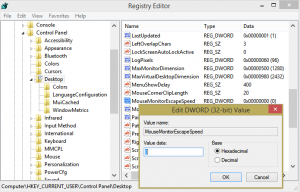Windows10でWindowsUpdate履歴をクリアする
Windows Updateの履歴を使用すると、OSにインストールされた更新プログラムと、それらがインストールされた時刻を表示できます。 可能です アップデートをアンインストールする 問題が発生した場合。 更新履歴をクリアしたい場合があります。 この記事では、それがどのように行われるかを見ていきます。
Windows 10には、Microsoftのサーバーから定期的に更新パッケージをダウンロードし、それらの更新をインストールする「WindowsUpdate」と呼ばれる特別なサービスが付属しています。 従量制接続. そうでない場合 Windows10では無効、ユーザーはできます 手動で更新を確認する いつでも。
注:Windows 10 Creators Update以降、接続が従量制に設定されている場合でも、「Windowsをスムーズに実行し続ける」ために必要な更新プログラムが自動的にダウンロードされます。 これらの記事を参照してください。
- Windows 10は、従量制接続を介して更新プログラムをダウンロードします
- マイクロソフトは、従量制接続を介した更新について説明しています
マイクロソフトは、毎月第2火曜日に累積的な更新プログラムをリリースします。 その日はパッチ火曜日として知られています。 重要な更新はいつでもリリースできます。 また、セキュリティ以外の帯域外更新は、月の後半の第4週にリリースされることがあります。
Windows10でWindowsUpdateの履歴をクリアするには、ユーザーアカウントに 管理者権限. 次に、以下の手順に従います。
Windows10でWindowsUpdateの履歴をクリアするには、 以下をせよ。
- 開く 昇格したコマンドプロンプト.
- 次のコマンドを入力するか、コピーして貼り付けます。
ネットストップwuauserv
このコマンドは、WindowsUpdateサービスを停止します。 見る Windows 10でサービスを開始、停止、または再起動する方法.
- 次のコマンドを入力するか、コピーして貼り付けます。
del "%systemroot%\ SoftwareDistribution \ DataStore \ Logs \ edb.log"
このコマンドは、WindowsUpdateの履歴の保存に使用されているWindowsUpdateログをクリアします。
- ここで、WindowsUpdateサービスを再度開始します。
ネットスタートwuauserv
前:
後:
それでおしまい。